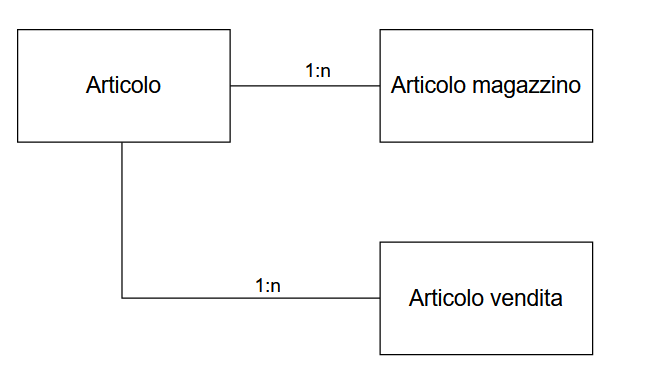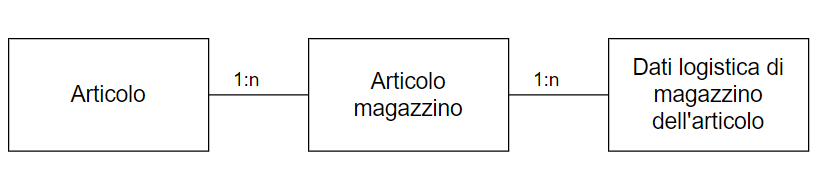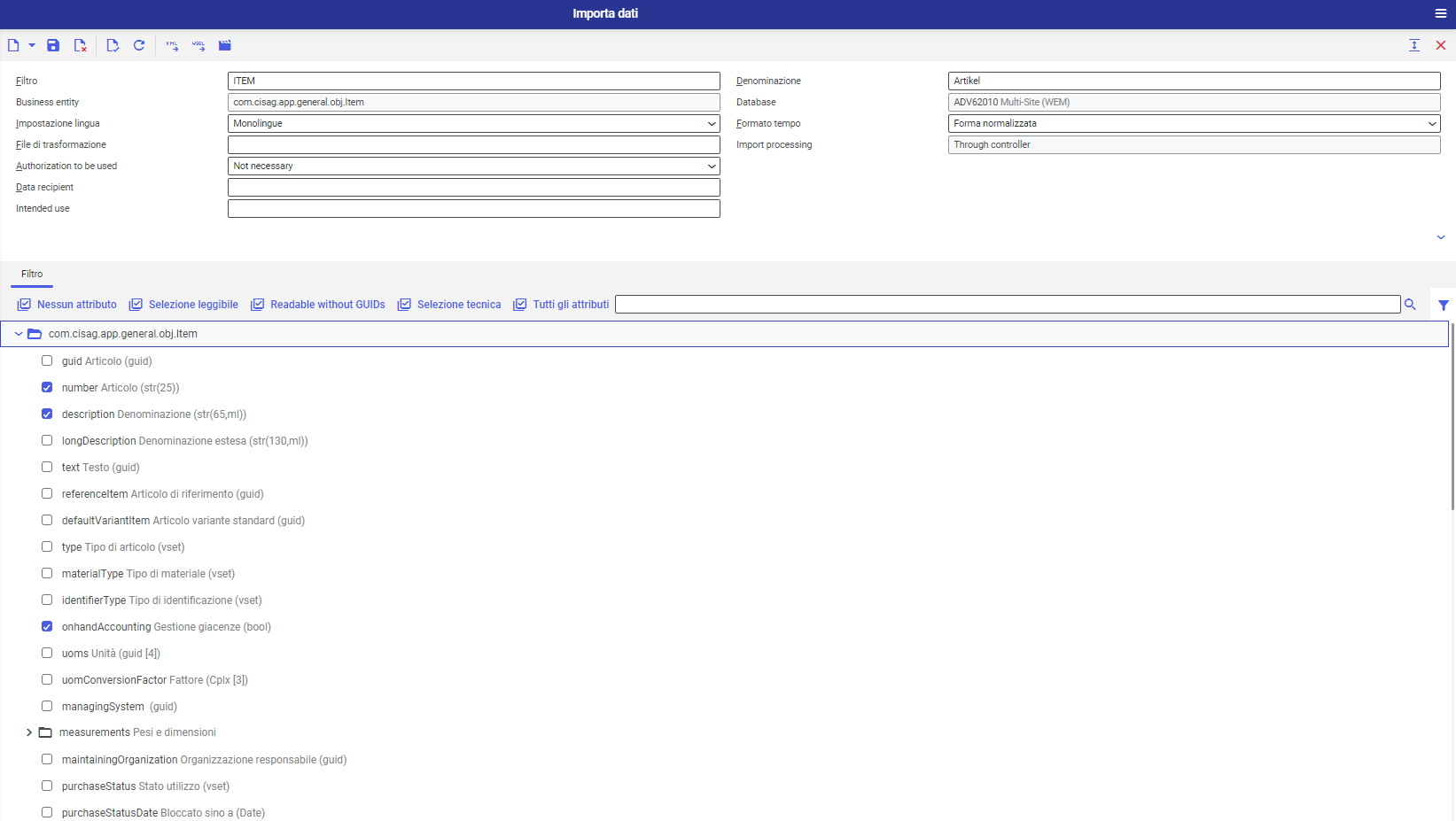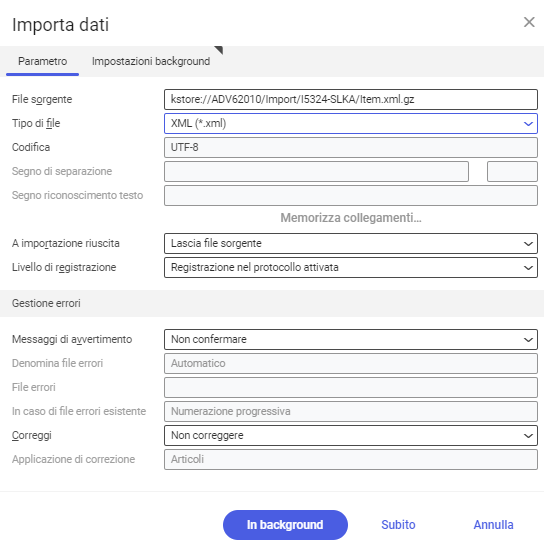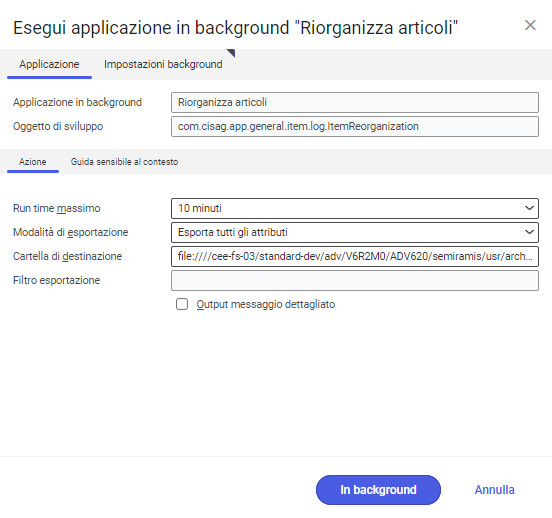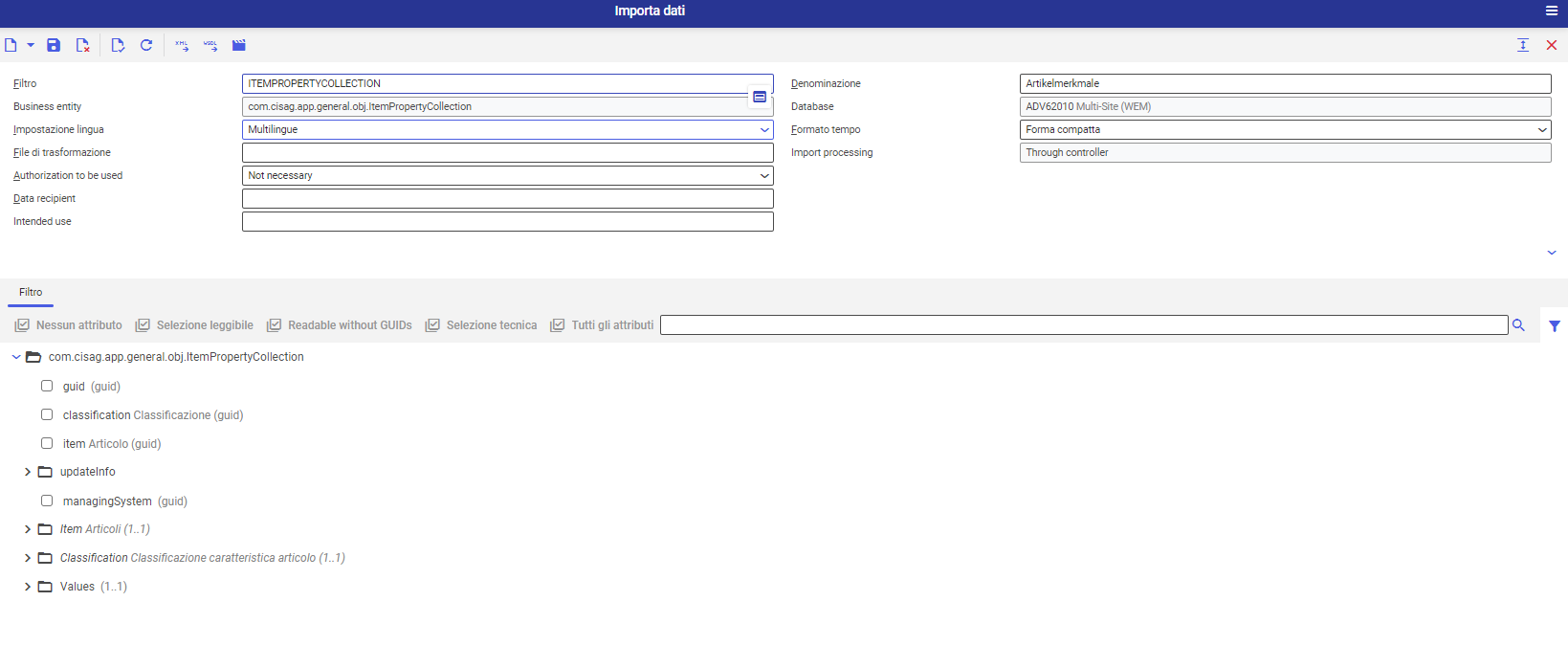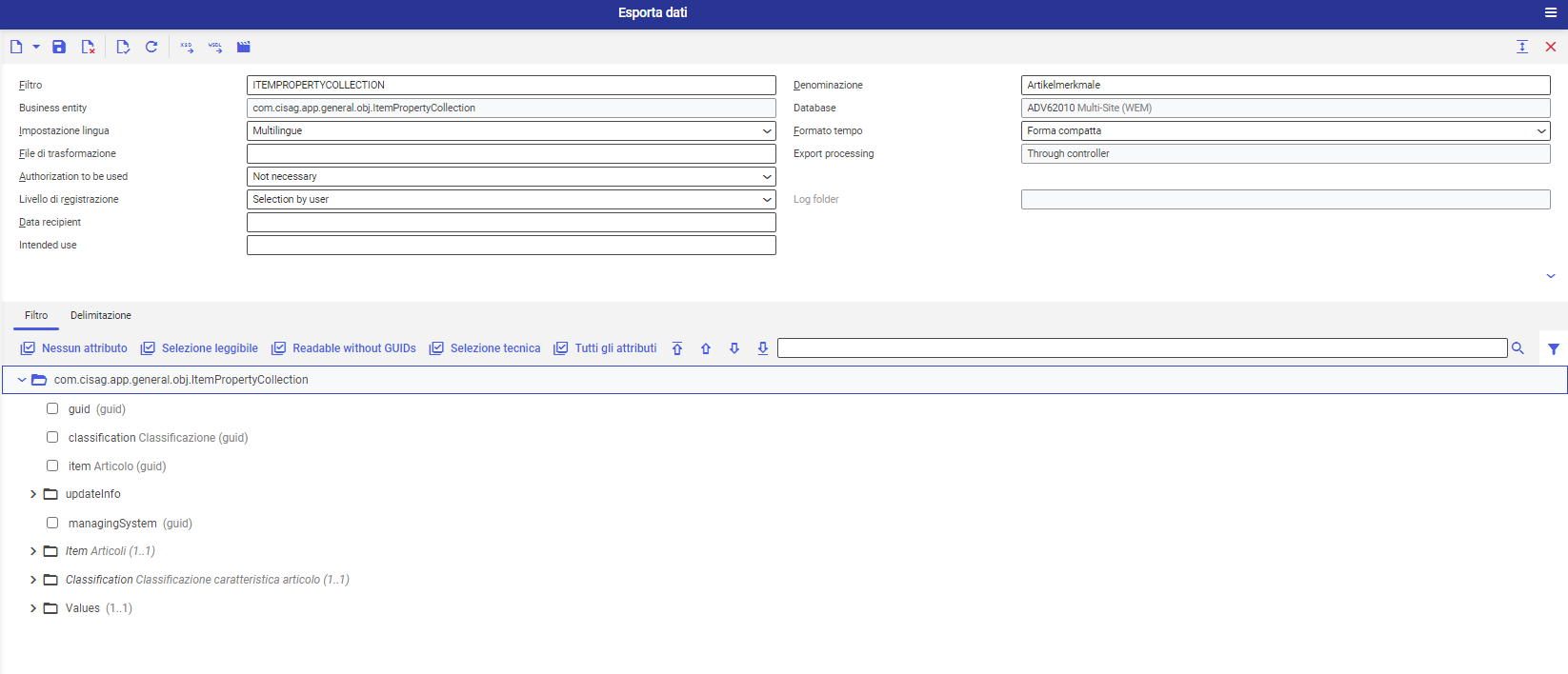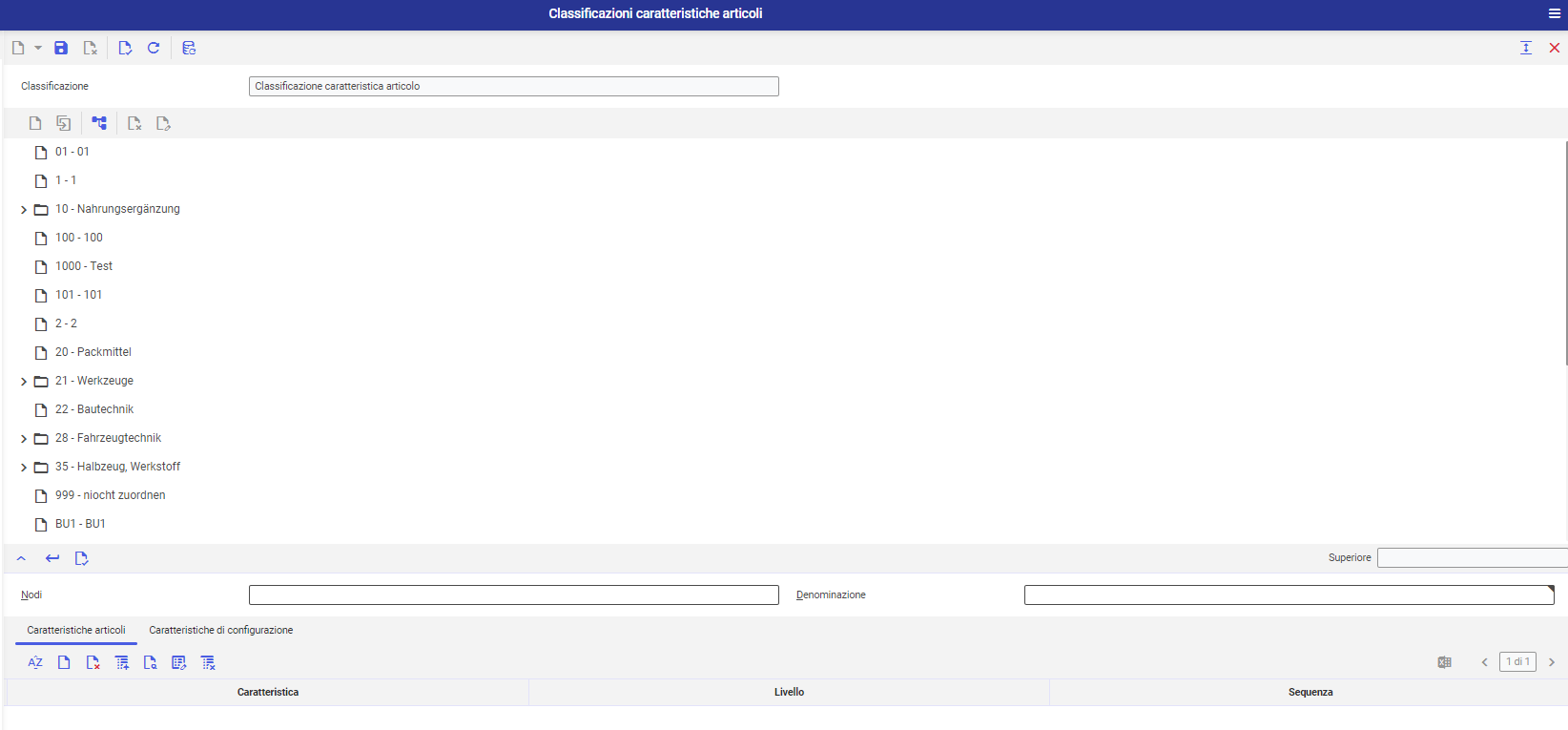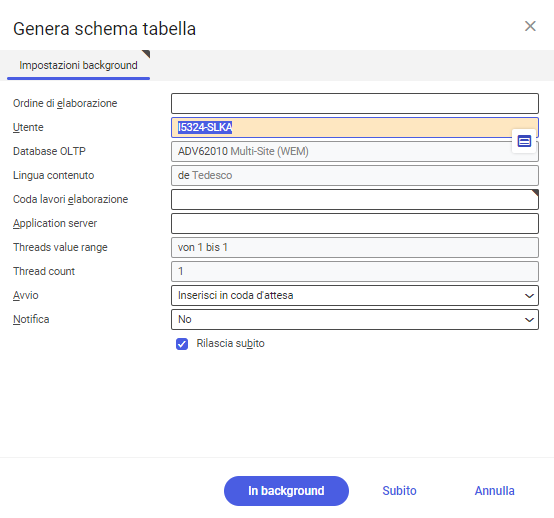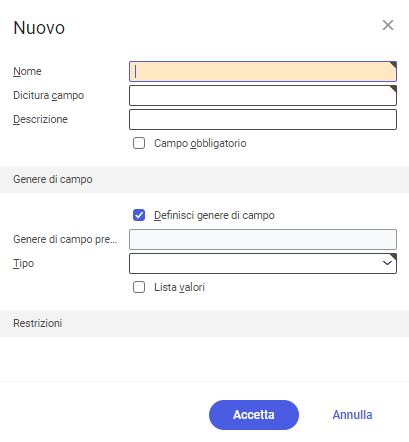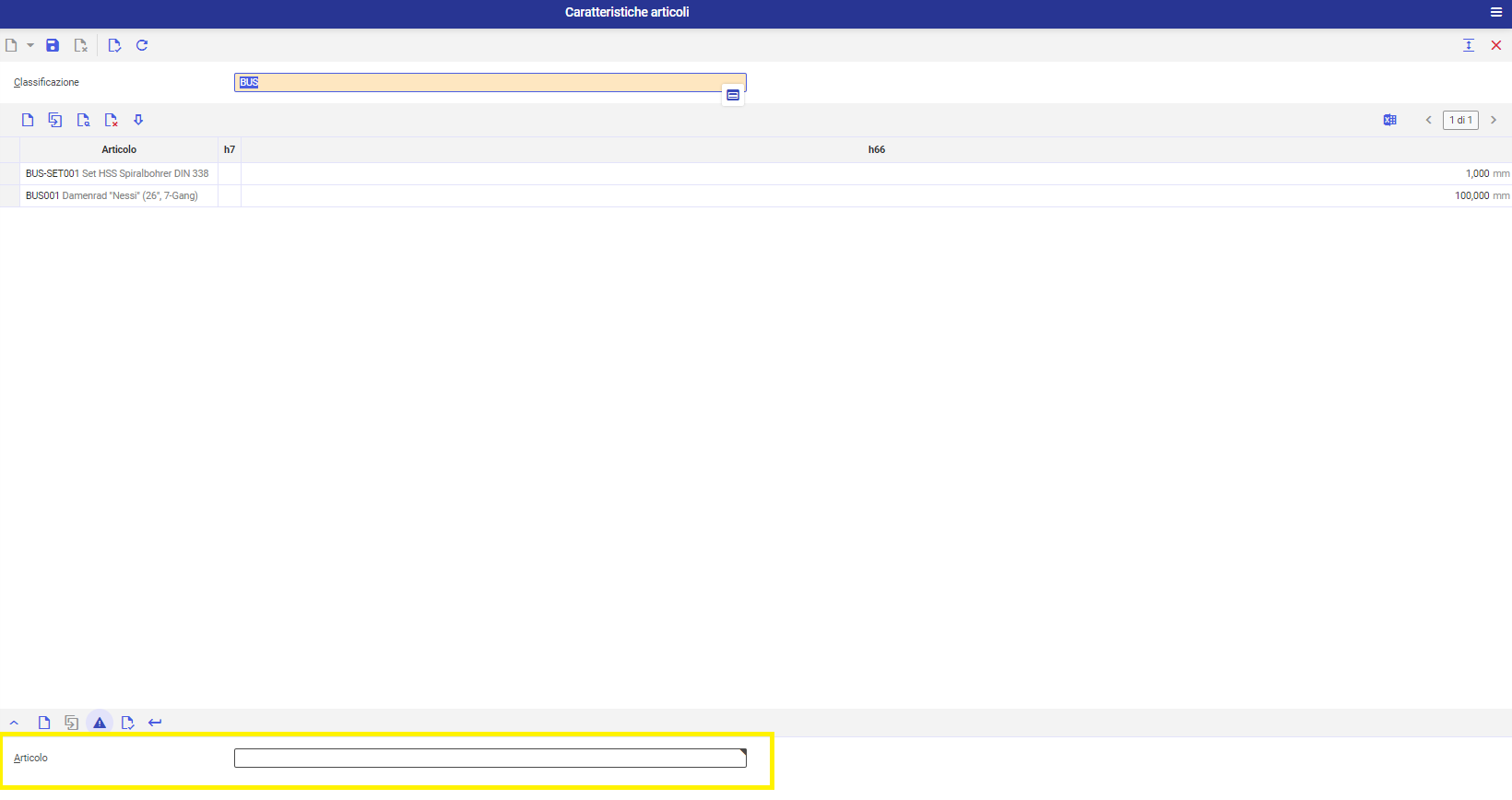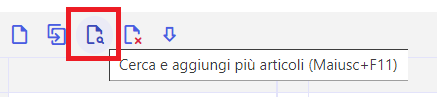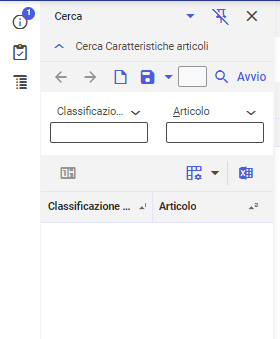Articoli
Descrizione del tema
L’applicazione Articoli serve per l’introduzione dei dati di base importanti di un articolo. A seconda dell’utilizzo, per esempio nell’Approvvigionamento o nella Vendita, i dati di base possono essere diversi. Nel caso dei sistemi con la funzione del sito multiplo questi dai possono essere diversi anche a seconda dell’organizzazione selezionata.
Il documento contiene la descrizione dell’applicazione Articoli e delle funzioni che vi sono disponibili. Gli altri documenti riguardanti l’applicazione contengono le descrizioni di viste particolari disponibili nell’applicazione Articoli.
Le procedure di utilizzo dell’applicazione Articoli, per esempio l’aggiunta o la modifica di un articolo, si trovano nel documento Procedure: Articoli.
Il documento Introduzione: Articoli contiene le informazioni generali, tra l’altro i riferimenti ad altre applicazioni in cui vengono creati i dati di base degli articoli.
Definizioni
Articolo alias
Gli articoli del tipo alias sono spesso definiti come articoli virtuali. Tali articoli servono per la definizione nella vendita dello stesso articolo con un altro numero o nome. Gli articoli di questo tipo non esistono in realtà come articoli indipendenti. Non vengono prodotti, immagazzinati o acquisiti. Gli articoli del tipo alias permettono di vendere lo stesso articolo a prezzi diversi.
Articolo alternativo
A ogni articolo è possibile assegnare più articoli alternativi. L’articolo alternativo è un articolo che può essere utilizzato come sostituto per un articolo desiderato, attualmente non disponibile. L’articolo alternativo possiede le stesse proprietà o molto simili (le differenze sono molte leggere).
Lotto
Il lotto è una delle identificazioni possibili dell’articolo. La gestione del lotto significa che una parte delle scorte dello stesso articolo è contrassegnata con il numero del lotto. A ogni lotto è assegnata una data di scadenza. LE giacenze di magazzino vengono condotte al livello dell’articolo e del lotto.
Codice europeo delle merci (EAN)
Il codice europeo delle merci (EAN) determina il nodo in cui il sistema definisce il codice EAN assegnato internamente i quali criteri di controllo deve soddisfare il codice.
Articolo sostitutivo
L’articolo sostitutivo è un articolo indipendente, registrato nel sistema come successore unico di un altro articolo. Viene utilizzato nel caso in cui l’articolo desiderato non possa essere più disponibile nell’assortimento perché non viene più prodotto o acquisito. L’articolo sostitutivo è il successore di un articolo ritirato.
Mezzi di carico
I mezzi di carico è l’indicazione generale dei mezzi di immagazzinamento e degli imballaggi utilizzati nei magazzini, nel trasporto e nella spedizione delle merci. I mezzi di carico sono tipi di articoli con il tipo di materiale Mezzi di carico. I mezzi di carico di uso multiplo si dividono in vuoti e contenitori.
Articoli di riferimento
Gli articoli di riferimento vanno presi in considerazione in associazione con gli articoli varianti. Questi non sono articoli veri e propri che possano essere acquistati o venduti. Tali articoli servono soltanto come i portatori di informazioni per i varianti associati con essi e servono da modelli per la creazione di nuovi varianti.
Numero di serie
Il numero di serie è una delle identificazioni possibili dell’articolo. L’utilizzo dei numeri di serie significa che ogni unità di articolo nel sistema possiede il numero di serie che lo identifica in modo univoco. Contrariamente al lotto il numero di serie viene assegnato esattamente per un articolo nell’unità di base dell’articolo. I numeri di serie si dividono in numeri di serie con il registro delle giacenze e numeri di serie senza registro delle giacenze.
Articoli set
L’articolo set è un tipo di materiale. Servono come base per la creazione delle distinte base commerciale. Le distinte base commerciale contengono gli articoli che fanno parte del set.
Articoli varianti
Gli articoli varianti costituiscono i criteri ulteriori della divisione dell’articolo. Nel caso degli articoli varianti è possibile applicare qualsiasi specificazione, per es. colore o genere. Tale concetto identifica il variante dell’articolo. Il variante può essere associato all’identificazione come estensione dell’identificazione di un articolo di riferimento o costituire un variante indipendente con un’identificazione diversa da quella dell’articolo di riferimento.
Al livello dell’articolo variante può avvenire la gestione delle giacenze e la loro valutazione, una determinazione completa del prezzo e del fabbisogno del materiale. A seconda del metodo di utilizzo dei varianti, le funzioni speciali possono essere gestite soltanto in riferimento agli articoli di riferimento. Poi questi si applicano per tutti i varianti associati.
Articoli fittizi
L’articolo fittizio è un articolo per cui è una sola domanda. Anche gli articoli a valore basso o gli articoli non introdotti nell’assortimento possono essere inclusi come articoli fittizi. I dati dell’articolo fittizio vengono introdotti nel sistema. I dati dell’articolo comprendono i dati di vendita e di approvvigionamento. Visto che gli articoli fittizi non sono soggetti all’immagazzinamento, non ci sono dati logistici, e quindi dati riguardanti la produzione e la pianificazione degli articoli fittizi.
Riepilogo degli utilizzi
Di seguito si trova la tabella di utilizzi dell’oggetto Articolo
Classificazione dei tipi di articoli, utilizzi e tipi di materiali
La tabella seguente presenta le dipendenze tra i tipi di articoli, utilizzi e tipi di materiali.
| Tipo di articolo | Utilizzi dell’articolo | ||||
|---|---|---|---|---|---|
| Approvvigionamento | Vendita | Logistica di magazzino | Produzione | Pianificazione | |
| Articolo alias | |||||
| Servizio | + | + | |||
| Articolo compensazione | + | + | |||
| Produzione esterna | + | ||||
| Articolo fittizio | + | + | |||
| Materiale del tipo: | |||||
| - Articolo magazzino | |||||
| - Mezzo di carico | |||||
| - Articolo di riferimento | + | + | + | + | |
| - Variante articolo | |||||
| - Set (Articolo sostitutivo/alternativo) |
Esempi di utilizzi
Descrizione della funzione in cui l’articolo svolge un ruolo importante:
- Gli articoli costituiscono la base per la gestione del registro delle giacenze, della pianificazione delle giacenze e della loro valutazione. Le giacenze e i fabbisogni vengono analizzati e pianificati per ogni articolo.
- Nel caso degli articoli propri è possibile assegnare la distinta base e i cicli di lavoro per determinare i componenti da cui va prodotto l’articolo. I componenti nella distinta base sono anche gli articoli.
- I prezzi degli articoli e le condizioni vengono salvati separatamente in listini prezzi perché sia possibile acquistare e vendere gli articoli.
- Negli ambienti a sito multiplo i dati particolari riguardanti gli articoli possono essere salvati in modo centrale o separatamente per ogni organizzazione.
- Se le differenze tra gli articoli sono lievi, tali articoli possono essere inclusi nel sistema come varianti. I varianti degli articoli possono essere, per esempio, colori o generi dell’articolo proprio che è identico sotto ogni altro aspetto. Diversi varianti dell’articolo sono sempre associati all’articolo di riferimento che possiede caratteristiche comuni e da cui provengono varianti specifici.
- È anche possibile combinare i varianti e le identificazioni. Le identificazioni possono identificare in modo univoco una parte delle scorte.
- A un articolo è possibile assegnare articoli sostitutivi diversi e tanti articoli alternativi e alias.
- Per esempio, l’articolo alternativo viene assegnato, se l’articolo desiderato non è disponibile. Gli articoli alternativi vengono classificati tramite le caratteristiche uguali o simili.
- L’articolo sostitutivo è un articolo che sostituisce un prodotto che non viene più prodotto o ordinato. L’articolo sostitutivo possiede i propri dati di base basati sui dati di base dell’articolo che viene sostituito. La sostituzione di un articolo con il suo articolo sostitutivo rappresenta un elemento della gestione del processo di terminazione della produzione.
- Gli articoli del tipo alias sono spesso definiti come articoli virtuali. Tali articoli servono per la definizione nella vendita dello stesso articolo con un altro numero o nome. Gli articoli di questo tipo non esistono in realtà come articoli indipendenti. A un alias si possono assegnare caratteristiche individuali, per esempio numero articolo, nome o prezzi. Non vengono prodotti, immagazzinati o acquisiti.
Informazioni generali sugli articoli
Questo paragrafo contiene le informazioni di base sugli articoli. Le informazioni sono utili, tra l’altro, per la selezione degli utilizzi di caratteristiche particolari dell’articolo:
- Articoli magazzino con il registro delle giacenze
- Articoli con le identificazioni
- Varianti e identificazioni
- Stato dell’articolo
Articoli magazzino con il registro delle giacenze
Gli articoli magazzino possono essere considerati sia con il registro delle giacenze che senza di esse. Gli articoli senza il registro delle giacenze non possiedono i dati riguardanti la logistica di magazzino, la produzione e la pianificazione. Allora non vengono prodotti e non fanno parte di alcune transazioni di magazzino. Gli articoli magazzino possono eppure essere utilizzati nei processi di vendita, di approvvigionamento e di distribuzione e possono essere forniti, prelevati e imballati per la spedizione. Gli articoli magazzino senza registri delle giacenze possono essere anche compensati internamente.
Tipi di materiali con caratteristiche:
- Articoli di riferimento: vengono registrati nel sistema senza registri delle giacenze. Comunque questi forniscono i dati riguardanti il registro delle scorte per i varianti di articoli adeguati.
- Articoli varianti: i dati riguardanti il registro delle giacenze degli articoli varianti vengono scaricati dagli articoli di riferimento adeguati
- Set: non vengono registrati nel sistema con il registro delle giacenze
Articoli con le identificazioni
In alcuni settori non basta soltanto il monitoraggio delle giacenze di un dato articolo. È necessaria un’ulteriore divisione delle giacenze in identificazioni, come numeri di serie o lotti. In tal caso, alle parti specifiche delle quantità delle giacenze viene assegnato un numero unico che permette il monitoraggio delle quantità di una data identificazione incluse nella transazione di magazzino di entrata, movimento o rilascio. Grazie a questo è possibile, per esempio, vedere quali fornitori hanno fornito gli articoli con una data identificazione o controllare gli ordini di produzione in base a cui è stato prodotto l’articolo con questa identificazione. Allo stesso tempo è possibile rilevare a quali clienti e in quale quantità è stata venduta una data identificazione o in quali ordini di produzione è stata utilizzata o processata.
Tale possibilità di identificazione della provenienza e dell’utilizzo di un articolo è ogni tanto indispensabile a causa dei requisiti di sicurezza adeguati. Un record di dati viene automaticamente generato per ogni identificazione.
Sono disponibili quattro tipi diversi di identificazioni
- Lotto
- Lotto
- Numero di serie con il registro delle giacenze
- Numero di serie senza registro delle giacenze
Questi tipi di identificazioni sono soggetti a diversi requisiti. I dati contenuti nelle identificazioni servono per descrivere le caratteristiche di una data identificazione e così, per esempio, la data è assegnata al lotto e la data della garanzia al numero di serie.
I lotti di solito vengono utilizzati per gli articoli non durevoli. I lotti contengono i dati di base meno caratteristici che vengono assegnati per monitorare la quantità prodotta durante lo stesso turno o in un dato giorno lavorativo. I numeri di serie sono sempre assegnati all’unità della quantità di un data articolo. Tale contrassegno è spesso utile, per esempio per gli strumenti elettrici.
I numeri di serie senza registro delle giacenze rappresentano un’identificazione speciale. Alcune delle affermazioni sopracitate non vi si applicano perché i numeri non servono per monitorare le scorte ma vengono soltanto assegnato a ogni unità durante la vendita dell’articolo.
Le impostazioni delle identificazioni permettono di utilizzare i numeri di identificazione del fornitore o assegnare i propri numeri. In tal caso il numero di identificazione del fornitore può essere salvato come informazione aggiuntiva.
Perché le informazioni riguardanti le scorte dell’articolo con una data identificazione siano disponibili, bisogna indicare il numero di identificazione adeguato durante ogni transazione di movimento. Questo si riferisce anche all’inventario eseguito al livello dell’identificazione.
Altre informazioni possono essere trovate nel documento Inventari.
Varianti e identificazioni
Gli articoli possono essere gestiti in varianti e identificazioni e in combinazioni di varianti e identificazioni. I varianti possono essere, per esempio, colori, taglie o materiali. I varianti di articoli diversi sono assegnati agli articoli di riferimento. Tale assegnazione avviene con l’utilizzo delle relazioni degli articoli.
Esiste anche la possibilità di assegnare gli articoli sostitutivi, molti articoli alternativi e alias.
- L’assegnazione dell’articolo alternativo avviene quando l’articolo richiesto non è disponibile. Gli articoli alternativi hanno di solito caratteristiche uguali o simili a quelle dell’articolo originale.
- L’articolo sostitutivo è un articolo che sostituisce un prodotto che non viene più prodotto o ordinato. L’articolo sostitutivo possiede i propri dati di base (cioè i dati introdotti nella scheda Base nell’applicazione Articoli), che non si basano su alcuni dati di base dell’articolo precedente. La sostituzione di un articolo con il suo articolo sostitutivo rappresenta un elemento della gestione del processo di terminazione della produzione.
- Gli articoli del tipo alias sono spesso definiti come articoli virtuali. Tali articoli servono per la definizione nella vendita dello stesso articolo con un altro numero o nome. Gli articoli di questo tipo non esistono in realtà come articoli indipendenti. A un alias si possono assegnare caratteristiche individuali, per esempio numero articolo, nome o prezzi. Non vengono prodotti, immagazzinati o acquisiti.
Stato dell’articolo
Esistono due tipi di stati dell’articolo
- Stato di sostituzione
- Stato dell’articolo
Stato di sostituzione
Lo stato di sostituzione riguarda i dati di base dell’articolo e indica se
- un articolo è sempre attuale e se viene utilizzato
- un articolo è stato sostituito da un altro articolo
- l’articolo è stato ritirato ma non sostituito con un altro prodotto
Se l’articolo deve essere sostituito con un altro articolo, è possibile effettuarlo con l’effetto immediato o soltanto quando la sua disponibilità sarà pari a zero. Vi sono disponibili le seguenti impostazioni:
- Non sostituito
- Sostituito
- Sostituisce se disponibilità 0
- Scaduto
- Esaurito, se disponibilità 0
Nel caso dell’ambiente a sito multiplo lo stato di sostituzione può dipendere dall’organizzazione letta in un dato momento.
Stato dell’articolo
Lo stato dell’articolo serve per bloccare o rilasciare gli articoli per particolari utilizzi. Lo stato di blocco si riferisce ai dati in viste particolari dell’applicazione Articoli e, allo stesso tempo, a un dato utilizzo, per es. l’utilizzo come articolo di magazzino può essere rilasciato e l’utilizzo come articolo di produzione bloccato. Non è possibile assegnare lo stato dell’articolo per i dati di base e i dati contabili dell’articolo perché gli articoli non vengono utilizzati come “articoli di base” o “articoli contabili”.
I dati nelle vista Classificazione clienti, Clienti e Pianificazione ricevono automaticamente lo stato che viene assegnato all’utilizzo come articolo di vendita. I dati del fornitore dell’articolo ricevono automaticamente lo stato definito per l’articolo di approvvigionamento.
Ambiente a sito multiplo e a sito unico con le autorizzazioni ai contenuti
Questo capitolo contiene la descrizione delle funzioni speciali dell’applicazione Articoli in riferimento ai sistemi che gestiscono il sito multiplo. Le informazioni di base riguardanti la gestione del sito multiplo (Multi Site) si trovano nel documento Introduzione: Sito multiplo
L’articolo è composto dai dati che concernono l’intera azienda, cioè non si riferiscono a un’organizzazione specifica nonché dai dati riguardanti l’organizzazione specifica.
Senza riferimento all’organizzazione:
- Dati di base con le eccezioni seguenti: Articolo alternativo, Stato di sostituzione, Articolo sostitutivo, Articolo originale
Con il riferimento all’organizzazione:
- Dati di base seguenti:
- Articolo alternativo
- Stato di sostituzione
- Articolo sostitutivo
- Articolo originale
- Dati finanziari
- Dati di approvvigionamento
- Dati della logistica di magazzino
- Dati di pianificazione
- Dati di vendita
- Dati di produzione
I dati senza riferimento all’organizzazione sono uguali per tutta l’impresa e in tutte le organizzazioni. I dati con il riferimento all’organizzazione possono essere diversi per ogni organizzazione. Nel caso dei dati riguardanti la fornitura, la logistica di magazzino, pianificazione, vendita e produzione è possibile utilizzare i dati provenienti dall’organizzazione principale senza la necessità di modificarli.
Utilizzo dell’articolo nell’ambiente a sito multiplo
Nell’ambiente a sito multiplo bisogna configurare un utilizzo di articolo per un’organizzazione. Allo stesso tempo esiste la differenziazione se verranno utilizzati soltanto i dati dell’organizzazione principali o se i dati potranno essere modificati.
Esempio:
L’utente vuole aggiungere un articolo all’ordine di vendita Questo articolo deve essere un articolo di vendita nell’organizzazione di vendita per cui l’utente sta creando l’ordine di vendita. La visibilità dei dati di vendita dipende da quello se l’organizzazione di vendita possiede i propri dati dell’articolo di vendita o utilizza i dati provenienti dall’organizzazione principale:
- l’utilizzo dell’articolo Vendita è stato soltanto trasferito a una data organizzazione e in tal caso a questo livello non esistono alcuni dati di vendita. In tal caso i dati di vendita vengono trasferiti dall’organizzazione principale e non è possibile modificarli
o
- per l’utilizzo Vendita è stata addizionalmente trasferita la possibilità di modificare i dati e in tal caso l’organizzazione di vendita possiede i propri dati di vendita allo stesso livello che verranno scaricati verso l’ordine di vendita.
Se l’utilizzo dell’articolo Vendita non è stato trasferito a una data organizzazione, tale articolo non può essere utilizzato nell’ordine di vendita per quest’organizzazione.
Assegnazione di un nuovo utilizzo
Perché l’utente possa introdurre un nuovo utilizzo per articolo, deve disporre delle autorizzazioni per modificare i dati che vengono assegnati tramite i ruoli delle autorizzazioni. In aggiunta, devono essere soddisfatte le seguenti condizioni:
- L’organizzazione assegnata all’utente deve far parte della struttura di organizzazione per cui sarà creato il nuovo utilizzo. Per esempio, se per un articolo deve essere creato l’utilizzo Vendita, l’organizzazione assegnata all’utente deve essere un’organizzazione di vendita.
- Se l’organizzazione è integrata con una struttura di organizzazione adeguata, è sempre possibile creare un nuovo utilizzo. I dati introdotti sono sempre creati per il mandante, perché il mandate costituisce l’elemento principale della struttura dell’organizzazione.
Iniziando dal mandante i dati vengono trasferiti anche per l’organizzazione per cui sono stati utilizzati i dati di base. In questo modo tutte le organizzazioni utilizzano gli stessi dati nella struttura, iniziando dal mandante fino all’organizzazione che li registra.
Bisogna ricordare che i dati possono essere introdotti soltanto durante la loro prima configurazione. Accanto al nome dell’applicazione, nella finestra principale, tra parentesi quadre, è indicata l’organizzazione per cui vengono introdotti i salvati i dati. Dopo l’aggiornamento dei dati il sistema automaticamente cambia in organizzazione selezionata sulla barra principale.
Bisogna ricordare che esistono dati aggiuntivi riguardanti la modifica dei dati. Per esempio, è necessario che l’utente sia assegnato a un’organizzazione adeguata.
3. Se è stato introdotto un nuovo utilizzo, la possibilità dell’ulteriore modifica dipende da quello se l’organizzazione assegnata all’utente possiede l’impostazione che permette di disporre dei propri dati di base. In effetti, questo permette di verificare che l’elaborazione dei dati possa essere applicata.
Se sì, i dati del mandante e dell’organizzazione possono essere diversi. Tutte le organizzazioni utilizzano i dati di base di quell’organizzazione che possiede i propri dati di base e nella struttura si trova a un grado superiore.
4. L’utente può elaborare i dati soltanto quando nei dati di base del partner esiste un’organizzazione con i propri dati di base assegnata all’utente. Con l’utilizzo delle impostazioni della configurazione è possibile decidere che anche le organizzazioni che non possiedono i propri dati di base possono elaborare i dati che appartengono alle loro aree.
Perché questo sia possibile, l’utente deve soddisfare le seguenti condizioni:
- Nell’applicazione Articoli, nel campo Organizzazione responsabile bisogna immettere l’organizzazione che è assegnata anche all’utente come organizzazione superiore.
- L’organizzazione responsabile non può possedere i propri dati di base
- Nell’applicazione Customizing viene attivata la funzione Consenti aggiorn. dati anagrafici art./partner.
Se l’utente apre l’articolo nell’utilizzo da sé selezionato e imposta sulla barra principale l’organizzazione che anche è appropriata per questo articolo, allora può modificare i dati.
I dati contabili sono sempre salvati per l’organizzazione iniziale, non è possibile cambiare nell’organizzazione del mandate.
Impostazioni riguardanti l’organizzazione
Se nell’applicazione Organizzazioni è stato deciso che l’organizzazione da sola utilizza l’elaborazione dei dati e non condivide i dati con nessun’altra organizzazione, questo potrebbe rendere impossibile l’ereditarietà dell’utilizzo dell’articolo da parte di un’altra organizzazione. Le unità business, a cui si applica questa situazione, si trova nell’applicazione Organizzazioni, nell’area Organizzazioni per i dati comunemente utilizzati, della scheda Approvvigionamento. Logistica di magazzino, Vendita e Finanze Bisogna prestare attenzione alle conseguenze di un’eventuale ulteriore modifica delle seguenti impostazioni: Per un organizzazione che si trova in posizione inferiore della struttura, che utilizza i dati dell’organizzazione principale di riferimento e che possedere i propri dati, questi dati diventano i suoi dati propri e la funzione di elaborazione dei dati vi è assegnata in modo obbligatorio.
Negli utilizzi dell’articolo Approvvigionamento, Vendita e Produzione è possibile indicare oggetto di costo o oggetto di costo e centro di costo. Questi dati riguardano l’azienda assegnata a una data organizzazione. In questo caso esiste la seguente differenziazione:
- Se non è stato indicato oggetto di costo e centro di costo, l’ereditarietà dei dati è sempre possibile, cioè nessun’altra azienda sarà inclusa.
- Se è stato indicato oggetto di costo e centro di costo, il sistema verifica che tutte le organizzazioni che ereditano facciano parte della stessa azienda. Se no, viene visualizzato un messaggio di errore adeguato e non è possibile salvare l’articolo.
Se l’organizzazione vuole ereditare i dati di un’altra organizzazione ma non ci sono i dati sull’oggetto di costo, il sistema controlla se avverrà il cambio dell’impresa. Se sì, l’ereditarietà dei dati non è possibile.
Tutte le altre business entity si riferiscono alle impostazioni adeguate nell’applicazione Organizzazioni.
Impostazioni relative all’organizzazione per gli articoli con il riferimento al partner
I dati dell’articolo con il riferimento al partner, inseriti, per esempio, nell’applicazione Articoli, nella vista Cliente, vengono automaticamente trasferiti dall’organizzazione subordinata, se quest’organizzazione possiede un utilizzo adeguato dell’articolo. Questa relazione non viene salvata ed è verificata durante l’apertura dell’oggetto. Le relazioni consentite sono indipendenti dall’articolo e dal partner. Dipendono soltanto dalle impostazioni nell’applicazione Organizzazioni. Per questo motivo le relazioni ammesso vengono rese disponibili globalmente con l’utilizzo della memoria cache.
I dati dell’articolo con il riferimento al partner con la specializzazione di un altro utilizzo assumono le impostazioni per questo utilizzo.
Per gli articoli del fornitore, gli articoli del cliente e gli articoli della classificazione cliente è possibile indicare l’oggetto di costo e il centro di costo, così come nel caso degli utilizzi Approvvigionamento e Vendita. Visto che le relazioni di ereditarietà in questo caso non vengono salvate, non è possibile controllare se le organizzazioni che ereditano facciano parte di un’altra impresa.
Per questo motivo il cambio dell’impresa non ha effetto sull’ereditarietà per gli articoli del fornitore, gli articoli del cliente e gli articoli della classificazione del cliente. Durante un ulteriore utilizzo dei dati (per es. in un ordine di approvvigionamento o ordine di vendita) il sistema controlla se l’oggetto di costo o il centro di costo eventualmente selezionati siano corretti per quest’organizzazione.
Descrizione dell’applicazione
Nell’applicazione Articoli vengono immessi i dati di base dell’articolo, necessari per gestire i processi business. L’articolo possiede un identificatore unico che non dipende dall’utilizzo dell’articolo nonché dai dati assegnati a questo articolo. L’identificatore viene utilizzato, per esempio, sui documenti delle aree Vendita o Approvvigionamento.
L’applicazione Articoli è composta dalla sezione principale e dall’area di lavoro. Nella sezione principale vengono inseriti i dati di base perché i l’articolo si possa identificare in modo univoco. La sezione è uguale per tutte le viste dell’articolo.
Sulla barra degli strumenti standard è possibile selezionare la vista per applicazioni diverse dell’articolo. I campi dell’area di lavoro che contengono i dati che si riferiscono agli utilizzi particolari, sono diversi tra di loro a seconda della vista selezionata.
L’applicazione Articoli è composta da viste individuali, elencate di seguito insieme ai collegamenti alle documentazioni adeguate.
- Articoli, vista Base,
- Funzione: Base
- Articoli, vista Logistica di magazzino
- Articoli, vista Pianificazione.
- Articoli, vista Pianificazione.
- Articoli, vista Pianificazione.
- Articoli, vista Finanze
Sezione principale
La sezione principale dell’applicazione contiene i dati che permettono di identificare in modo univoco un dato articolo. In aggiunta, è possibile mettervi una foto dell’articolo. Nel documento Procedure: Articoli si trova la descrizione del processo di aggiunta dell’immagine di un articolo.
Descrizione dettagliata dei campi:
- Articolo: questo campo serve per l’inserzione del numero di identificazione dell’articolo per aggiungere un nuovo articolo o aprire un articolo esistente. I valori possono essere inseriti manualmente o tramite il pulsante [Guida ai valori].
- Valido da: campo che contiene la data a partire da cui è valida la nuova versione dell’articolo. Il campo è attivo per la modifica, se dopo l’apertura dell’articolo è stata eseguita azione Nuova versione, disponibile sulla barra standard degli strumenti.
- Denominazione: questo è il nome completo dell’articolo. LA denominazione facilita la ricerca dell’articolo. La denominazione può essere selezionata in modo libero e non deve essere univoca, cioè più articoli possono avere la stessa denominazione. Comunque si raccomanda di assegnare denominazioni diverse.
- 1a unità di magazzino: in questo campo bisogna immettere l’unità di base dell’articolo. Sono ammesse sia le unità commerciali che fisiche. Tutte le unità di questo campo devono essere state definite prima nell’applicazione Unità.
- Stato: campo che definisce lo stato di sostituzione dell’articolo
Valori disponibili:
- Non sostituito
- Sostituito
- Sostituisce se disponibilità 0
- Non disponibile
- Non disponibile se disponibilità 0
- Articolo sostitutivo: campo visibile soltanto quando l’articolo possiede lo stato Sostituito o Sostituisce se disponibilità 0. In questo caso nel campo bisogna indicare l’articolo che deve sostituire l’articolo corrente.
Se la proprietà com.cisag.app.production.SkipItemReplacement è avviata con il valore true, l’articolo indicato deve possedere l’utilizzo Vendita.
Altrimenti, deve avere uno dei seguenti utilizzi: Vendita o Logistica di magazzino
- Articolo originale: questo campo è visibile soltanto quando l’articolo è un alias. Qui bisogna indicare l’articolo a cui si riferisce l’alias originale. L’articolo indicato deve possedere l’utilizzo Vendita.
- Nome completo: in questo campo è possibile aggiungere una descrizione più lunga dell’articolo. Organizzazione responsabile: disponibile soltanto nell’ambiente aa sito multiplo o in un ambiente a sito unico con le autorizzazioni riguardanti il contenuto.
Durante la prima inserzione del valore il sistema cerca l’organizzazione responsabile e la indica come valore predefinito. I dipendenti dell’organizzazione responsabile sono autorizzati a modificare i dati. Comunque è necessario che il dipendente sia assegnato a quell’organizzazione come organizzazione superiore dei dati di base del partner.
In riferimento alla modifica dei dati bisogna prestare attenzione alla differenziazione risultante dal fatto se l’organizzazione responsabile può possedere i propri dati di base:
- L’organizzazione responsabile può possedere i propri dati di base:
L’organizzazione responsabile può modificare i dati
- L’organizzazione responsabile non può possedere i propri dati di base:
L’organizzazione responsabile può cambiare soltanto i dati del mandante, non dell’organizzazione principale che possiede i propri dati di base.
- L’organizzazione responsabile non può possedere i propri dati di base nell’applicazione Customizing è attivata la funzione Consenti aggiorn. dati anagrafici art./partner.
L’organizzazione responsabile può modificare i dati dell’organizzazione principale che possiede i propri dati di base.
Simboli di utilizzo degli articoli:
| Icona | Descrizione |
 |
Dati di approvvigionamento Il simbolo significa che l’articolo è un articolo di approvvigionamento, se i dati sono stati immessi nella vista Approvvigionamento. |
| Dati della logistica di magazzino Il simbolo significa che l’articolo è un articolo di magazzino, se i dati sono stati immessi nella vista Logistica di magazzino. |
|
 |
Dati di pianificazione Il simbolo significa che l’articolo possiede i dati di pianificazione, disponibili nella vista Pianificazione. |
 |
Dati di vendita Il simbolo significa che l’articolo è un articolo di vendita, se i dati sono stati immessi nella vista Vendita. |
 |
Dati di produzione Il simbolo significa che l’articolo è un articolo di produzione se i dati sono stati immessi nella vista Produzione. |
 |
Dati contabili Il simbolo significa che l’articolo possiede i dati contabili, disponibili nella vista Finanze. |
Simboli complementari con informazioni addizionali
| Icona | Descrizione |
 |
Dati riguardanti l’organizzazione: Il simbolo significa che per l’organizzazione selezionata è stata utilizzata la possibilità di modificare i dati. |
 |
Blocco: Il simbolo significa che l’utilizzo specificato è stato bloccato manualmente o il blocco è causato dalla mancanza dei dati. Sulle etichette adeguate possono apparire i seguenti messaggi:
Lo stato di utilizzo al livello del mandante è impostato su Bloccato. Vedi Campo Stato di utilizzo in viste diverse dell’applicazione.
Lo stato di utilizzo al livello dell’organizzazione è impostato su Bloccato. Vedi Campo Stato di utilizzo in viste diverse dell’applicazione.
Il messaggio indica la mancanza di dati contabili al livello dell’organizzazione |
 |
Contrassegno di cancellazione Questo significa che possiedono il contrassegno di cancellazione. |
 |
Testo: Il simbolo indica l’esistenza di test associati |
Area di lavoro
Nell’area di lavoro, in schede particolari, vengono introdotti i dati dell’articolo, a seconda della vista selezionata. Altre informazioni possono essere trovate nei documenti relativi a viste particolari.
Estensioni nel sistema a sito multiplo e nel sistema a sito unico con le impostazioni riguardanti il contenuto.
Di seguito sono descritte le estensioni che si trovano nell’applicazione Articoli in ambiente a sito multiplo e in ambiente a sito unico con autorizzazioni per il contenuto.
Struttura organizzativa
L’applicazione Articoli contiene una finestra di dialogo addizionale Struttura organizzativa il cui contenuto dipende dalla vista selezionata nell’applicazione.
Nella vista Base, la finestra Struttura organizzativa contiene l’elenco di tutte le organizzazioni assegnate all’utente con le autorizzazioni per visualizzare i dati. La visibilità delle organizzazioni non dipende dall’appartenenza a strutture organizzative particolari. La presentazione dell’organizzazione può essere cambiata tramite il pulsante a sinistra del campo di selezione sulla barra degli strumenti dell’elenco: possono essere visibili soltanto le organizzazioni assegnate all’utente o tutte le organizzazioni. Nella vista di tutte le organizzazioni non sono attive per la scelta quelle organizzazioni a cui l’utente non è assegnato.
Nella vista Finanze è visibile l’elenco di tutte le organizzazioni a cui è assegnato l’utente.
Nella vista Approvvigionamento è disponibile la struttura organizzativa di approvvigionamento.
Nelle viste Logistica di magazzino, Pianificazione e Produzione, è visibile la struttura con le organizzazioni della logistica di magazzino.
Nella vista Vendita è disponibile la struttura organizzativa di vendita.
Cliccando due volte sull’organizzazione si selezione l’organizzazione attiva per l’applicazione e si aprono i dati. Il doppio clic su una delle icone cambia automaticamente la vista dell’applicazione.
Nelle viste Approvvigionamento, Logistica di magazzino, Pianificazione, Vendita e Produzione è possibile utilizzare i dati dell’organizzazione superiore che è responsabile per la modifica dei dati. Per questo servono i due pulsanti disponibili nella finestra attaccata Struttura organizzativa.
- Rileva dati per l’organizzazione selezionata
- Se le organizzazioni selezionate assumono l’utilizzo
- Rileva i dati per i selezionati possibile per tutte le organizzazioni e le loro organizzazioni secondarie
- Se possibile, tutte le organizzazioni selezionate e le loro organizzazioni secondarie assumeranno l’utilizzo
Ricerca
Nell’ambiente a sito multiplo o a sito unico con autorizzazioni per il contenuto, la ricerca nella finestra ancorata Avvia ricerca riguarda sempre i dati dell’organizzazione attiva.
L’organizzazione attiva è l’organizzazione selezionata nella struttura organizzativa nella finestra attaccata. L’organizzazione attiva è visibile tra parentesi quadre, sulla barra del titolo dell’applicazione.
Azione di rilevamento dei dati tramite l’organizzazione selezionata
Nell’applicazione Articoli è disponibile l’azione di rilevamento dei dati tramite l’organizzazione selezionata. L’azione serve per il trasferimento dei dati verso l’organizzazione selezionata sulla barra del titolo. I dati provengono dall’organizzazione che si trova a un livello superiore nella struttura organizzativa e che gestisce i propri dati. Non è possibile modificare i dati. Eccezione:
Riferimento all’impostazione nell’applicazione Customizing, paragrafo Base: Consenti aggiorn. dati anagrafici art./partner. attivata.
Bisogna prestare attenzione alle specificazioni relative all’organizzazione che possono impedire il trasferimento dei dati. Le informazioni riguardanti queste specificazioni si trovano nel paragrafo Impostazioni relative all’organizzazione e Impostazioni relative all’organizzazione per gli articoli con il riferimento al partner.
Perché un’organizzazione possa assumere i dati, tutte le organizzazioni superiori anche devono assumere questi dati. Se l’organizzazione principale non può assumere i dati, l’organizzazione a essa soggetta neanche può farlo.
Azione di utilizzo dei dati rilevati tramite l’organizzazione selezionata
Nell’applicazione Articoli, per gli utilizzi degli articoli, è disponibile l’azione di utilizzo dei dati rilevati tramite l’organizzazione selezionata. Questa azione permette di modificare i dati nell’organizzazione visibile sulla barra del titolo. Nello stesso modo un’organizzazione può possedere e modificare i propri dati.
<end com.cisag.app.general.partner.ui.MaintainButton 28 31 1 de>
Perché un’organizzazione possa accettare la modifica dei dati i dati devono essere stati trasferiti a tutte le organizzazioni principali. Se l’organizzazione principale non può accettare i dati, non è neanche possibile l’accettazione della modifica dei dati da parte dell’organizzazione secondaria.
Bisogna anche prestare attenzione alle impostazioni definite che potrebbero impedire l’accettazione dei dati. Altre informazioni si trovano nel capitolo Impostazioni relative all’organizzazione e Impostazioni relative all’organizzazione per gli articoli con il riferimento al partner.
Customizing
Nell’applicazione Customizing, in molte funzioni, sono disponibili le impostazioni che hanno effetto sull’applicazione Articoli. Le funzioni sono descritte nei paragrafi:
- Funzione: Base
- Articoli, vista Pianificazione.
- Articoli, vista Pianificazione.
Funzione: Base
Nell’applicazione Customizing, nella funzione Base, sono disponibili le impostazioni che hanno effetto sull’applicazione Articoli.
- Consenti aggiorn. dati anagrafici art./partner (campo di selezione): nell’ambiente a sito multiplo la modifica dei dati è possibile per organizzazione particolare. L’opzione consente di modificare i dati di base dell’articolo che sono stati trasferiti nell’organizzazione ma non possono essere elaborati.
Dopo l’attivazione dell’opzione è possibile modificare i dati. Il salvataggio dei dati non avviene al livello dell’organizzazione ma al livello dell’organizzazione principale che è responsabile per la modifica dei dati. Perché questo sia possibile l’utente deve essere assegnato all’organizzazione che è responsabile per la modifica dei dati di base.
- Accept organization structure when duplicating: dopo la selezione di quest’opzione nella finestra di duplicazione dei dati è attivata la funzione di utilizzo della struttura di ereditarietà.
- EAN univoco (campo di selezione): l’attivazione di questa funzione permette di verificare il Numero di Articolo Europeo (EAN), assegnato a un dato articolo, sotto l’aspetto della sua unicità nel database OLTP.
- Propose unit of EAN in vouchers: tramite questa funzione l’utente può precisare se durante la specificazione di EAN deve essere anche specificata e suggerita l’unità adeguata.
Nei dati di base dell’articolo al livello del mandante è possibile, se necessario, immettere i Numeri di Articoli Europei (EAN) diversi. In molte applicazioni in cui sono disponibili i moduli con i campi per l’articolo con l’unità di quantità l’utente può indicare il numero EAN invece del numero di articolo. Se il numero EAN viene immesso nel documento, il sistema trova il numero di articolo adeguato e lo utilizza sul documento. Nei dati di base dell’articolo ogni numero EAN è assegnato a un’unità di articolo o un’unità di imballaggio che può essere determinato in aggiunta.
Bisogna attivare la funzione Propose unit of EAN in vouchers, se, oltre al numero dell’articolo, come valore predefinito per l’unità di quantità sul documento deve apparire anche l’unità di quantità assegnata al numero EAN. Se la funzione è attiva e il numero EAN è assegnato precisamente a un’unità di quantità dell’articolo, quest’unità di quantità sarà utilizzata sul documento.
- Disallow different voucher uom when importing EAN (campo di selezione): questa funzione serve per specificare se durante l’importazione di EAN sarà accettabile un’unità di quantità diversa o se deve essere rigettata come errore.
Perché la funzione possa essere attivata è necessario attivare la funzione Propose unit of EAN in vouchers.
- EAN determination at data exports:
- EAN export origin: provenienza
- EAN export priority: priorità
Durante l’esportazione dei dati del documento è anche possibile esportare il Numero di Articolo Europeo (EAN). Nei dati di base dell’articolo l’utente può definire molti codice EAN per lo stesso articolo. Con l’utilizzo delle priorità delle inserzioni nella tabella bisogna determinare se e quali codice EAN devono essere esportati:
- EAN of 1st item uom
- EAN of voucher quantity uom
- Purchasing EAN
- EAN of item warehouse uom
Alle inserzioni nella tabella sono assegnati i numeri da 0 a 4 e 1 corrisponde alla priorità più alta e 4 alla più bassa. La priorità 0 significa che l’EAN non sarà esportato.
Le priorità da 1 a 4 sono utilizzate per determinare l’ordine di ricerca dei codici EAN per l’esportazione nei dati di base dell’articolo. Se l’unità possiede un codice EAN assegnato, questo codice sarà esportato. Se l’unità non possiede alcun codice EAN assegnato, il sistema cerca il codice EAN assegnato tramite l’unità con la priorità successiva. Se la stessa unità possiede più codici EAN, viene esportata l’unità contrassegnata come preferita.
L’assegnazione delle priorità ai codice EAN per l’approvvigionamento è importante solo per le esportazioni dei documenti relativi all’approvvigionamento. Su altri documenti l’eventuale priorità per i codice EAN assegnato all’approvvigionamento sarà omesso.
La specificazione delle priorità EAN delle unità logistiche degli articoli può essere utilizzata per l’esportazione del codice EAN della prima unità commerciale, se questa non è definita come unità di base di un articolo, per esempio nel caso degli articoli con più unità.
Nel caso in cui sia importante il codice EAN per l’approvvigionamento, prima viene incluso il codice EAN del fornitore.
Funzione secondaria Articoli
- Range di numerazione articoli: esiste la possibilità di introdurre il range di numerazione. Questa impostazione è indispensabile, se l’utente non vuole assegnare i propri numeri di articoli.
- Stato dell’articolo: nel campo Stato bisogna specificare lo stato dell’articolo. Durante la prima inserzione dell’utilizzo di un articolo il sistema suggerisce lo stato predefinito.
- Priorità ricerca per articoli approvvigionamento: l’utente può introdurre le priorità di ricerca per un articolo di approvvigionamento. Se, per esempio, nell’editor degli ordini di approvvigionamento è disponibile il campo per l’articolo, durante la ricerca di un articolo di approvvigionamento saranno inclusi i criteri di ricerca specificati.
- Priorità ricerca per articoli di vendita: l’utente può introdurre le priorità di ricerca per un articolo di vendita. Se, per esempio, nell’editor degli ordini di vendita è disponibile il campo per l’articolo, durante la ricerca di un articolo di vendita saranno inclusi i criteri di ricerca specificati.
Funzione secondaria Particolarità dei paesi
- Statistica Intrastat: con l’utilizzo di questa funzione l’utente può trasferire i dati Intrastat richiesti a un ufficio di rendicontazione di riferimento in un dato paese.
Funzione Logistica di magazzino
Nell’applicazione Customizing, nella funzione Logistica di magazzino, sono disponibili le impostazioni che hanno effetto sull’applicazione Articoli.
Funzione secondaria Giacenze
- Numero unità articolo: il numero di unità di magazzino parallele risulta dall’impostazione del numero di unità di magazzino in questa funzione.
- Manage inventory in logistic units: questa funzione permette di decidere se bisogna, in aggiunta, includere le unità logistiche delle giacenze. Questo si riferisce all’utilizzo delle giacenze nei processi commerciali, nelle domande di disponibilità e nelle prenotazioni delle giacenze.
Se la funzione non è attiva, le giacenze vengono analizzate soltanto per quanto riguarda l’identificazione e i proprietari delle scorte, purché tali caratteristiche delle giacenze vengano utilizzate nel sistema ERP.
Se la funzione è attiva, le giacenze vengono analizzate anche con la presa in considerazione delle unità logistiche in cui sono comprese, per es. imballaggio. In tal caso sono possibili le impostazioni aggiuntive per l’utilizzo delle informazioni sulle giacenze, disponibili nella funzione principale Logistica di magazzino. Questa funzione può essere attivata, per esempio, quando l’utente vuole utilizzare gli imballaggi applicabili nei processi commerciali.
Funzione secondaria Articolo set
- Articolo set: la funzione serve per gestire gli articoli del tipo set nell’applicazione Articoli
Funzione secondaria Articolo variante
- Articolo variante: la funzione serve per gestire gli articoli del tipo variante nell’applicazione Articoli
- Lunghezza articolo di riferimento: se necessario, è possibile cambiare l’impostazione nel campo Lunghezza articolo di riferimento e definire il numero di caratteri per il numero dell’articolo di riferimento.
Funzione Vendite
Nell’applicazione Customizing, nella funzione Vendite, sono disponibili le impostazioni che hanno effetto sull’applicazione Articoli.
- Funzione secondaria Proposte: questa funzione serve per la creazione e la modifica dell’utilizzo Pianificazione utente
- Funzione secondaria Depositi e vuoti: dopo l’attivazione di questa funzione saranno disponibili i campi per la gestione dei depositi e vuoti
Business entity
Le business entity importanti per la gestione dell’applicazione Articoli sono applicabili, tra l’altro, nei seguenti processi:
- assegnazione delle autorizzazioni
- creazione delle definizioni delle attività
- importazione ed esportazione dei dati
Articoli
com.cisag.app.general.obj.Item
Identificazione articolo
com.cisag.app.general.obj.ItemId
Utilizzo: Introduzione del codice EAN.
Genere del campo per i campi, parametri e caratteristiche personalizzate
com.cisag.app.general.extension.obj.Datatype
Altri campi, parametri e caratteristiche
com.cisag.app.general.extension.obj.EntityExtension
Relazioni con l’organizzazione che elabora i dati, stato dell’organizzazione propria
com.cisag.app.general.obj.OrganizationalUnitItem
Le business entity appartengono al seguente gruppo delle business entity:
Dati di base principali
com.cisag.app.general.MasterData
Autorizzazioni
Le autorizzazioni possono essere attribuite sia tramite i ruoli di autorizzazioni che tramite l’assegnazione delle organizzazioni. La descrizione delle autorizzazioni è disponibile nell’articolo Autorizzazioni.
Possibilità speciali
Per l’applicazione Articoli non esistono alcune possibilità speciali.
Assegnazione delle organizzazioni
La condizione di utilizzo dell’applicazione Articoli è l’assegnazione di una data persona ad almeno un’organizzazione.
Funzioni speciali
Le funzioni speciali riguardanti l’organizzazione per l’applicazione Articoli sono descritte nel paragrafo Ambiente a sito multiplo e a sito unico con le autorizzazioni ai contenuti e nel paragrafo Estensioni nel sistema a sito multiplo e nel sistema a sito unico con le impostazioni riguardanti il contenuto. Negli ambient a sito unico non sono disponibili le funzioni speciali.
Autorizzazioni per i partner
L’applicazione Articoli è disponibile per i seguenti tipi di partner:
- Clienti
- Fornitori
- Rappresentanti